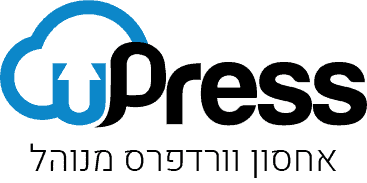דף הבית » Cloudways » Cloudways – מדריכים » הקמת שרת חדש ב-Cloudways
במדריך הבא תלמדו כיצד להקים שרת חדש ב-Cloudways כולל הגדרות מומלצות
1. ניגשים לאתר Cloudways ולוחצים על START FREE
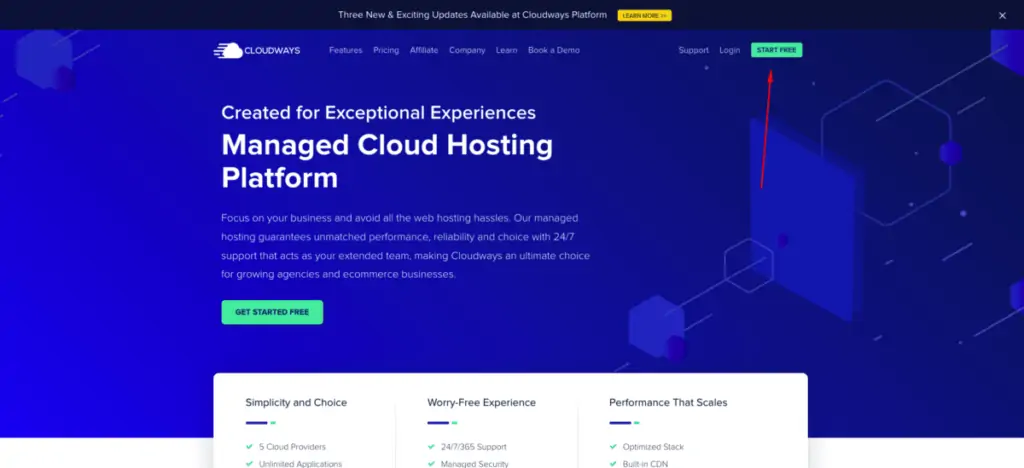
2. מגיעים לעמוד הבא, ממלאים את הפרטים ומקבלים אימייל לאימות המשתמש שעליו תצטרכו להקליק כדי להפעיל את החשבון.
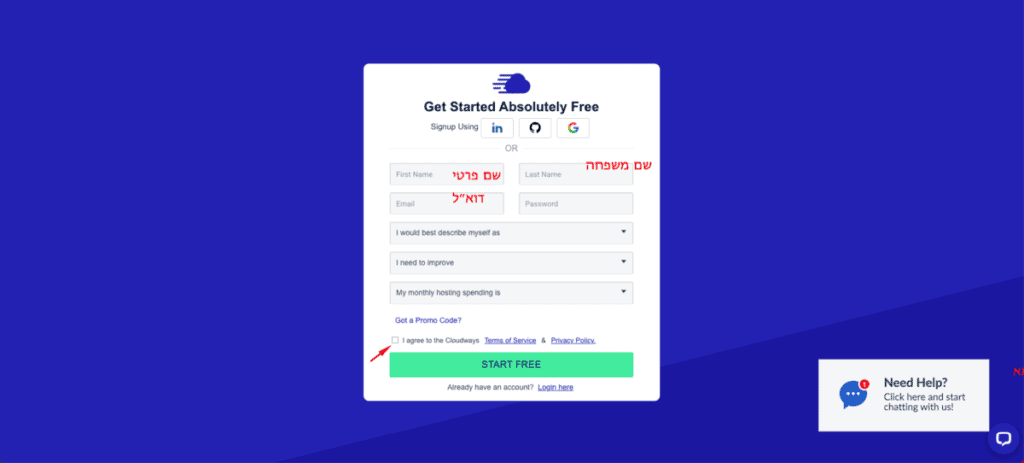
3. לאחר שנרשמתם, אתם נמצאים על מצב "TRIAL" שזה אומר שתוכלו לפתוח שרתים אך ורק ברמה הנמוכה שלהם, ותהיו מוגבלים במספר הפ׳יצרים עד שתחליטו שאתם נשארים בקלאוודוויז והופכים ללקוחות משלמים. לאחר ההרשמה והתחברות, תגיעו למסך הבא:
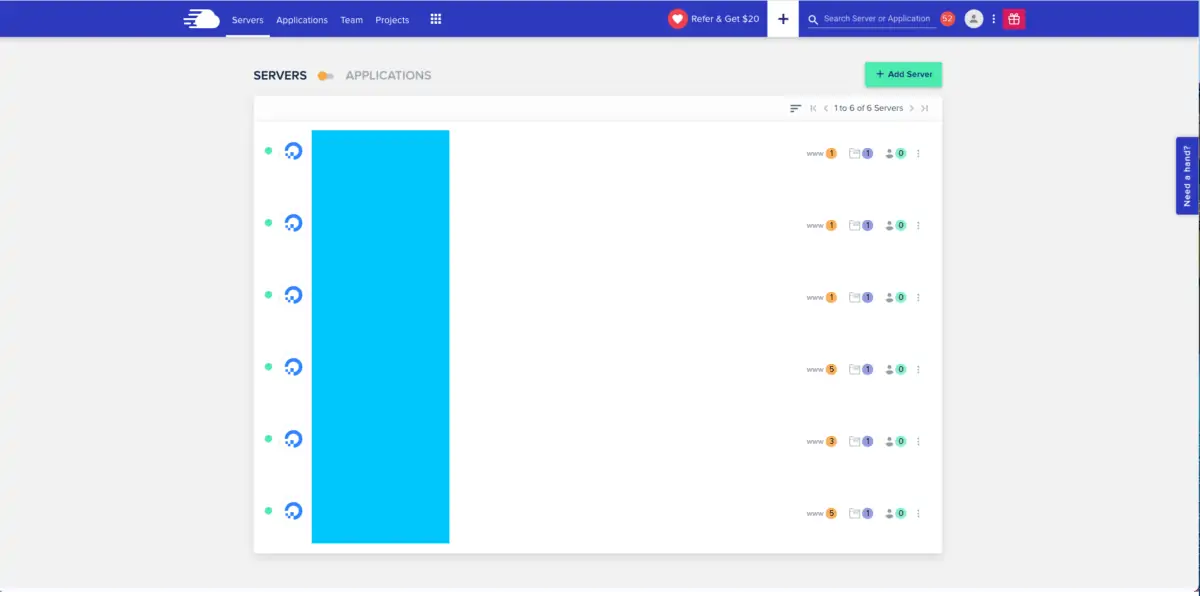
מזל טוב! יש לכם חשבון בCloudways! היה קל לפתוח נכון? בואו נעבור על ההגדרות הבסיסיות עד שתחליטו שאתם נשארים שם לתמיד ותוכלו להתקדם לשאר המדריכים המצוינים שלנו.
בסרגל הכלים, לחצו על האייקון המסומן בתמונה מטה, יפתח לכם חלון קטן אם 2 אפשרויות, Account וLog Out, לחצו על Account ותועברו לעמוד הגדרות החשבון.
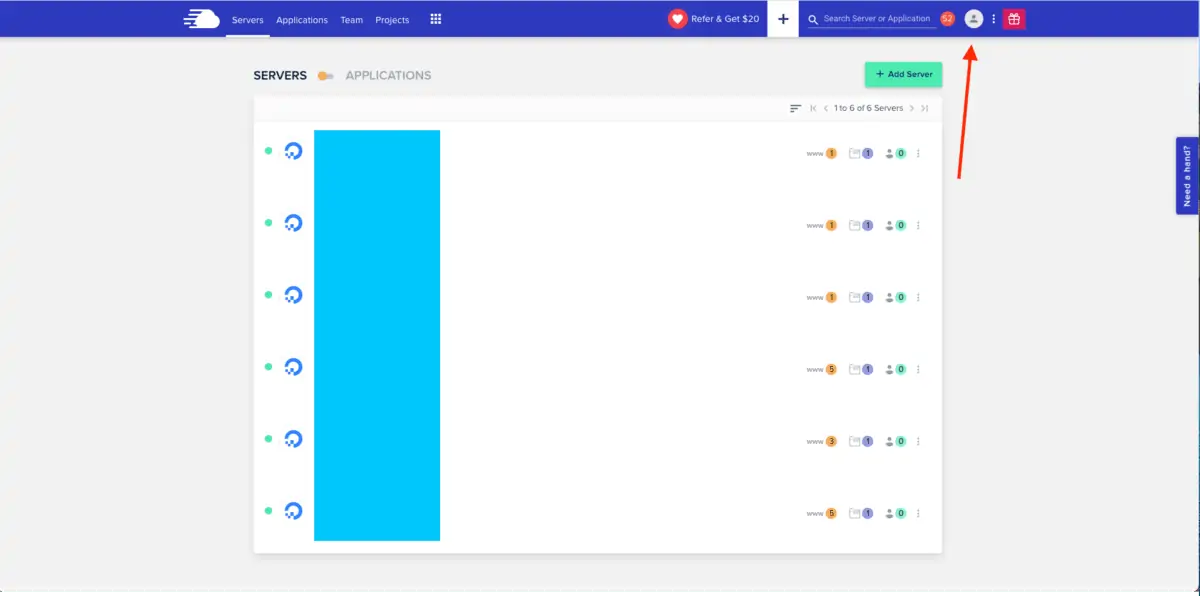
עמוד החשבון מתחלק למספר קטגוריות:
© 2023 CLOUDLY.co.il
seoMentor – פיתוח וקידום אתרים